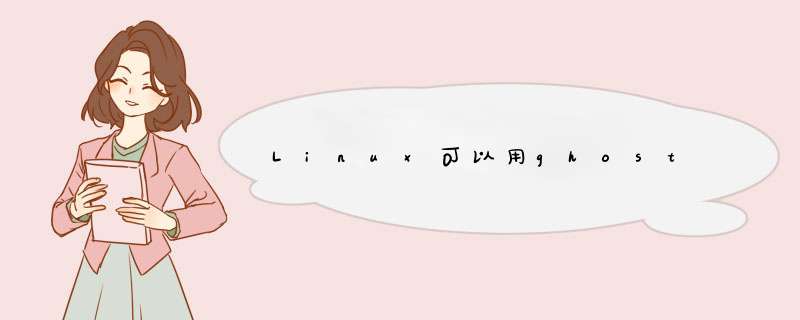
ghost版本要7.5以上的才可以认出ext分区格式。
使用Ghost软件来实现备份和恢复Linux系统:1、首先用 “雨林木风 Ghost XP SP3 纯净版 Y6.0” 光盘进行引导,并使用其中的PQ软件对硬盘进行分区,划分出一个分区用于安装DOS系统。然后选择:“运行 YLMF DOS工具箱”。
即:运行PQ软件,对硬盘进行分区。
2、先分一个分区,大小为大约为4G,用于安装DOS系统以及存放GHOST所做的备份文件,当然实际当中,应该将这个分区的大小调大点。
3、同时这里把新分区出来的C盘,设置为”活动“,以方便启动时,能从C盘启动DOS系统。
4、用光盘进行引导,创建C盘启动DOS系统时所需要的文件,以及GHOST程序等复制到C盘。
5、安装Linux系统,在安装时,建议不要把GRUB安装MBR上,同时在划分分区时,建议为:boot、var、home创建单独的分区。
6、从DOS系统启动,然后运行GHOST软件对Linux系统进行备份。
1)、备份Linux系统的boot分区(“/boot")。
2)、备份Linux系统的根分区("/")
7、Linux系统出现问题,无法启动
注意:由于之前把DOS系统的分区(即:C盘),设置成“活动”,所以这里必须修改一下,让“/boot"设置成活动的,这样才能启动linux系统。
前期准备1
制作U盘Winpe引导,这里简单介绍大白菜Winpe安装,下载最新的大白菜Winpe安装文件,下载完毕后,双击打开安装文件,单击“下一步(N)”。
2
选中“我同意该许可协议的条款”,单击“下一步(N)”。
3
选中“更改(H)”更改文件存储路径,单击“下一步(N)”。
4
进入安装界面。
5
单击“完成”,大白菜U盘启动制作工具安装完毕。
6
插入U盘,打开程序“大白菜U盘启动V5.0装机维护版”,单击“一键制作USB启动盘”。
7
d出信息提示对话框,单击“确定”。
注:请提前保存U盘资料。
8
开始制作制作U盘Winpe。
9
d出“信息提示”,单击“是(Y)”,Winpe启动U盘制作完毕。
END
Linux系统备份
1
插入Winpe引导U盘,启动主机,按F9或F12键引导进入设备启动菜单选项,选择“USB Storage Device”。
2
插入大容量移动硬盘,进入Winpe系统界面,双击打开“Ghost32 115.1”程序,点击“local”,点击“Disk”,点击“To Image”。
3
选择需要备份的“Linux备份系统的源盘”,单击“OK”。
4
选择存放备份文件的移动硬盘,定义备份文件名称,单击“Save”。
5
d出选择压缩方式,推荐“fast”。
6
d出Question(1832)对话框,单击“Yes”,开始进行备份。
7
进度条滚动完成后,系统d出“Image Creation Completed Successfully”,备份完毕,单击“Continue”,退出。
END
备份验证
1
点击“Local”,点击“Check”,点击“Imagefile”。
2
选择备份的Linux文件,后缀名为".gho",d出“Question (1814)”对话框,单击“Yes”,开始进行验证。
3
d出“Verify complete”验证完成对话框,“Image File Passed integrity check”,备份文件通过验证,单击“Continue”退出,返回主菜单。
END
Linux系统恢复
点击“local”,点击“Disk”,点击“From Image”。
选择备份的镜像文件,选择需要恢复的硬盘,单击“OK”。
选中“Primary”,单击“OK”。
4
d出“Question(1822)”对话框,单击“Yes”,备份镜像开始进行Linux系统还原。
5
滚动条运行完毕后,d出“Clone Completed successfully”对话框,单击“Reset Computer”重启系统,Linux系统还原完毕
欢迎分享,转载请注明来源:内存溢出

 微信扫一扫
微信扫一扫
 支付宝扫一扫
支付宝扫一扫
评论列表(0条)